Microsoft 365 整合
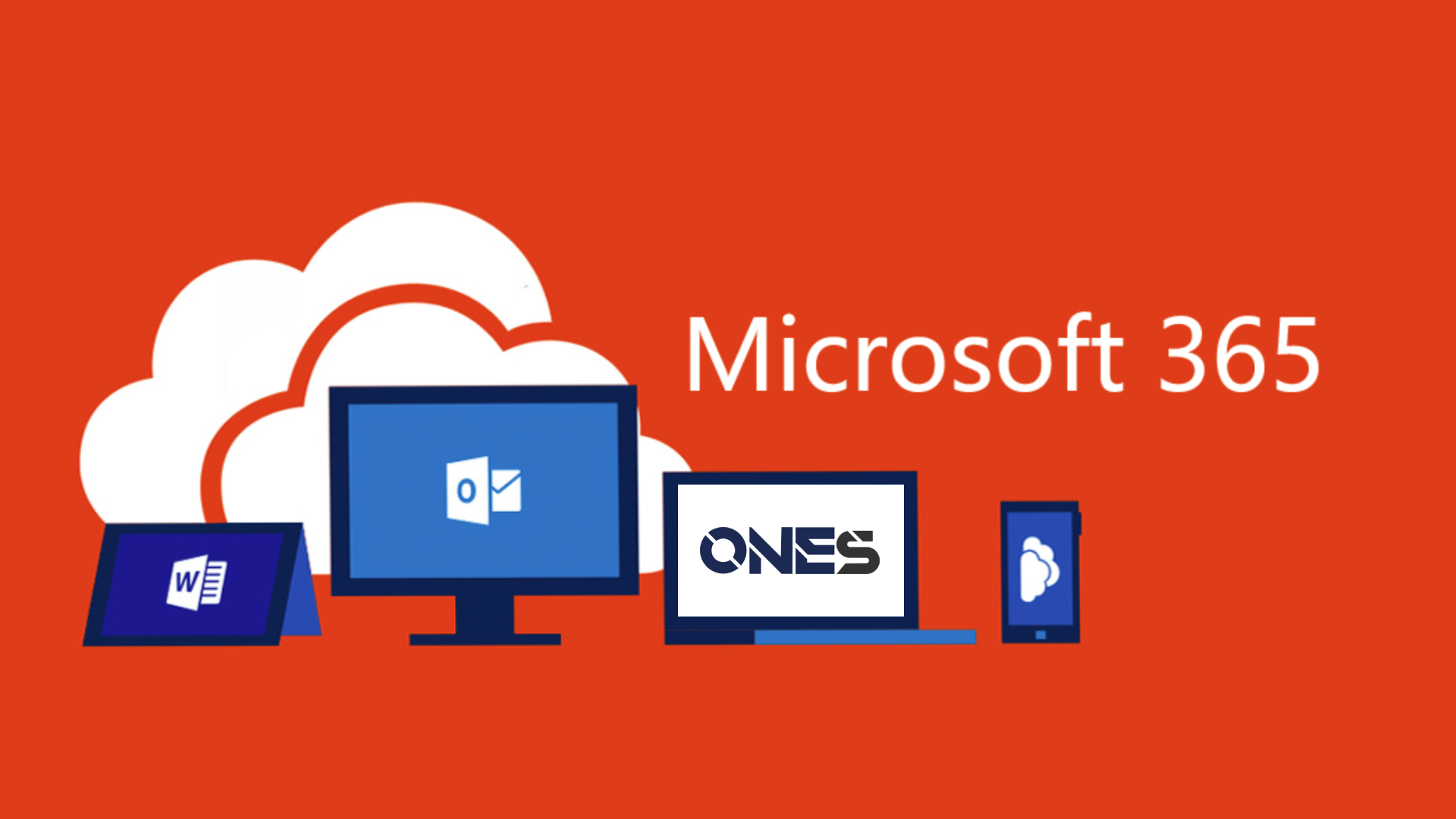
本節將介紹與 Microsoft 365 整合的過程。
功能
用戶可以:
- 從 Microsoft 365 同步房間
- 從 Microsoft 365 同步用戶/用戶組
- 在 Microsoft 365 和 ONES 之間同步房間預約
- 用戶可以通過單點登錄到 ONES
網絡連接
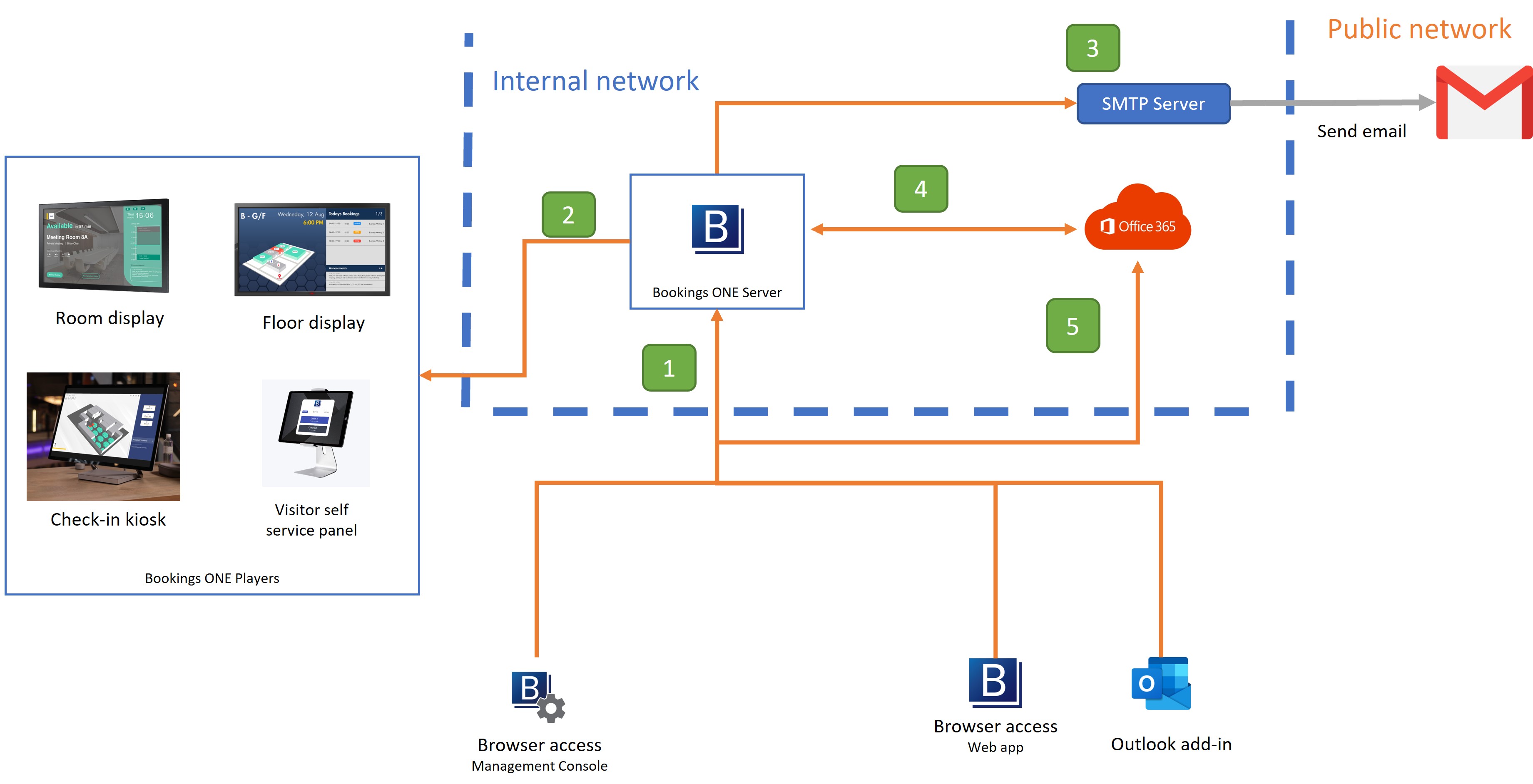
由 用戶APP, Outlook插件, 管理頁面 去到 Offision伺服器
- 打開 Offision 的 WebApps。
- 通訊埠:
TCP 443
由 Offision伺服器 去到 Offision播放器
- 給房間播放器、樓層播放器等,連接伺服器接收信號,Offision伺服器可以通過
https和wss協議實時更新數據。 - 通訊埠:
TCP 443
- 給房間播放器、樓層播放器等,連接伺服器接收信號,Offision伺服器可以通過
由 Offision伺服器 去到 SMTP伺服器
- 用於通過 SMTP 伺服器發送電子郵件,將電子郵件發送到接收方。
- 通訊埠:
TCP 25, 465, or 587(depend on the SMTP伺服器 setting)
由 Offision伺服器 去到 Microsoft 365 through Microsoft Graph:
- For synchronize all user and user groups in Microsoft 365, also 對於 Microsoft 365 push information to Offision
- 通訊埠:
TCP 443for both inbound and outbound
由 用戶APP, Outlook插件, 管理頁面 to the Microsoft 365
- 給使用 OpenID 的用戶單點登錄
- 通訊埠:
TCP 443
整合
有 4 種整合類型可供選擇。 每個整合都需要不同類型的 Microsoft API 權限。 請根據您的組織可以授予的需求和 Microsoft API 權限選擇合適的整合。
整合比較
| Application permission | Delegated permission | Delegated resource only | Application resource only | |
|---|---|---|---|---|
| 建議 | 建議所有員工都使用 ONES 的公司 | 建議將 ONES 用於部分員工/部門的公司。 | 建議安全性較高的公司使用,而ONES只會訪問資源日曆(不會訪問用戶日曆)。 | 建議安全性較高的公司使用,而ONES只會訪問資源日曆(不會訪問用戶日曆)。 |
| 功能 | ⚪ 所有功能 | ⚪ 所有功能 | 🔺 有限功能1 | 🔺 有限功能1 |
| 用戶操作 | - | 用戶必須登錄一次ONES才能預約資源 | - | - |
| 所需的 Microsoft API 權限 | 在“Application permissions”下:Calendar.ReadWrite、User.Read.All、Group.Read.All、Place.Read.All | 在“Delegated permissions”下:Calendar.ReadWrite.Shared、openId、offline_access | 在“Delegated permissions”下:Calendar.ReadWrite.Shared、openId、offline_access | 在“Application permissions”下:Calendar.ReadWrite、Place.Read.All |
進階設定
跨域預約設定
此設定允許用戶預約不同域中的資源。
- 預約代表的電郵地址: 此欄供系統通過預約代表的電郵地址預約該域下的資源。
預約代表的電郵地址需要在該域下並具有預約資源的權限。建議您創建一個虛擬帳戶而不是真實用戶帳戶,以便更好地管理。